PyCharm и отстраняване на грешки
Докато много от нас се страхуват да пишат кодове на първо място, няколко други намират отстраняването на грешки за по-разочароваща задача от всички. В Python отнема повече време, тъй като не знаете къде е грешката. За щастие, с PyCharm и неговите значителни функции за отстраняване на грешки, потребителите могат да се включат в уникално отстраняване на грешки, когато изпълняват своите python скриптове.
Разберете как чрез подробен урок по-долу:
За да видим как работи отстраняването на грешки в PyCharm, нека вземем примерен кодов фрагмент. Не забравяйте, че първо ще трябва да стартирате скрипта и след това да започнете с грешки при отстраняване на грешки.
Създайте нов проект и след това нов файл в него. Сега въведете следния код във файла.
внос математикаклас Solver:
def demo (self, a, b, c):
d = b ** 2 - 4 * a * c
ако d> 0:
диск = математика.sqrt (d)
root1 = (-b + диск) / (2 * a)
root2 = (-b - диск) / (2 * a)
връщане root1, root2
elif d == 0:
връщане -b / (2 * a)
друго:
return "Това уравнение няма корени"
ако __name__ == '__main__':
solver = Solver ()
докато е вярно:
a = int (вход ("a:"))
b = int (вход ("b:"))
c = int (вход ("c:"))
резултат = решаване.демонстрация (a, b, c)
печат (резултат)
Точки на прекъсване и как да ги поставите
Точките на прекъсване са маркери, които ви помагат да спрете изпълнението на вашата програма във всяка конкретна точка, за да можете да разгледате грешките и поведението на конкретния ред. Веднъж маркирана, точката на прекъсване ще остане във вашия код, освен ако изрично не я премахнете. За да ги поставите, щракнете върху левия улук до реда, на който искате да спрете приложението.
Например:
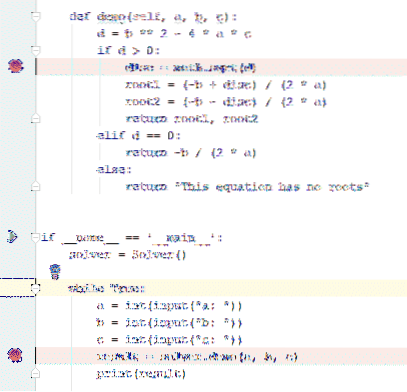
Как да започнете отстраняване на грешки?
След като приключите с добавянето на точки за прекъсване, вашият код е готов за отстраняване на грешки. Дебъгерът ще изпълнява цялата програма, с изключение на редовете, които изрично сте маркирали да не. За да стартирате сесията за отстраняване на грешки, щракнете върхузелено играйте икона ' вляво. Когато се появи изскачащо меню, изберете опцията, 'Отстраняване на грешки Решител. (Решител, защото това е името на файла.)
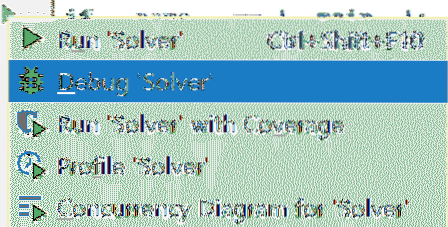
Когато дебъгерът стартира, вашата програма започва да се изпълнява в раздела на конзолата на прозореца за отстраняване на грешки. Тъй като програмата изисква входни стойности, екранът за отстраняване на грешки ще ви помоли да направите това по-долу:
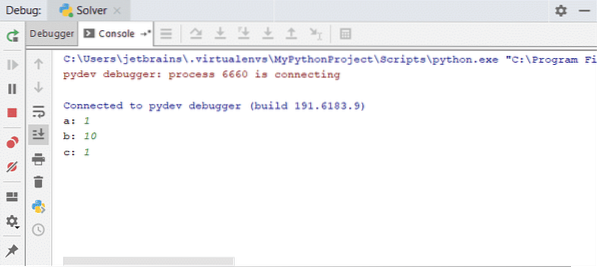
При първата точка на прекъсване дебъгерът спира програмата, като подчертава реда в синьо:
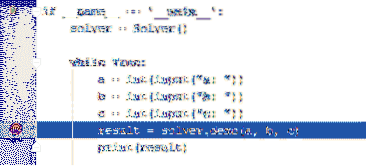
За да възобновите отстраняването на грешки, щракнете върху „зелената икона за възпроизвеждане“ в горната част на лентата с инструменти на раздела Debugger.
Концепцията за вградено отстраняване на грешки
Вграденото отстраняване на грешки ви позволява да видите стойността на всяка променлива, за да направите процеса на отстраняване на грешки по-лесен и разбираем. Тази функция присъства по подразбиране в PyCharm. Можете също да го изключите от тук.
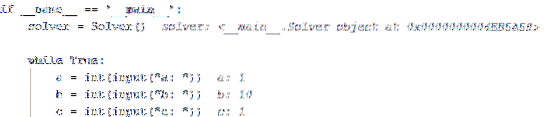
Горното изображение показва сивия текст до всеки ред код. Те също показват стойностите и описанието на кода.
Движа се напред
След като спрете на първата точка на прекъсване, щракнете върху зелено играйте икона за възобновяване на отстраняване на грешки.
Забележка: Докато отстранявате грешки във вашия скрипт, има няколко преки пътища за изследване на вашия код, неговите променливи и активиране на функциите за отстраняване на грешки. Разберете как:
Щракнете върху бутона, за да активирате вграденото отстраняване на грешки 
Щракнете върху бутона, за да видите анализирания файл, анализирайте.py, за да видите подробно бекенда на вашия код. 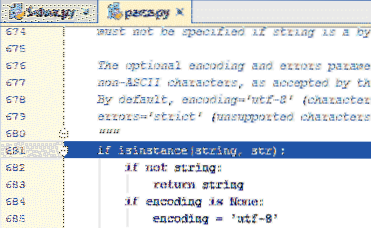
Когато продължите да натискате същия бутон, приложението ви ще премине в следващия цикъл, докато кодът приключи. 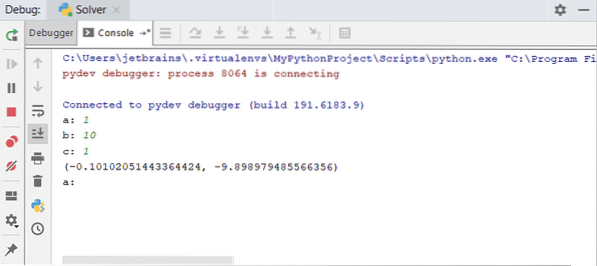
Гледане на вашите променливи в PyCharm
За да имате по-задълбочено разбиране на вашия код, PyCharm ви позволява да гледате и променливи. Щракнете върху бутона в горната част на лентата с инструменти на раздела Променливи. След това напишете името на променливата, която искате да продължите да наблюдавате по време на изпълнението на кода.
Ще бъде нещо подобно:
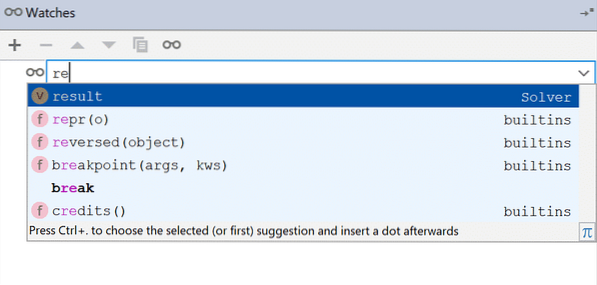
Когато сесията за отстраняване на грешки започне, вашият часовник ще покаже грешка, тъй като променливата все още не е дефинирана. Веднъж дебъгерът ви достига реда, където сте дефинирали променливата; часовникът преодолява грешката.
Разберете как на снимките по-долу:
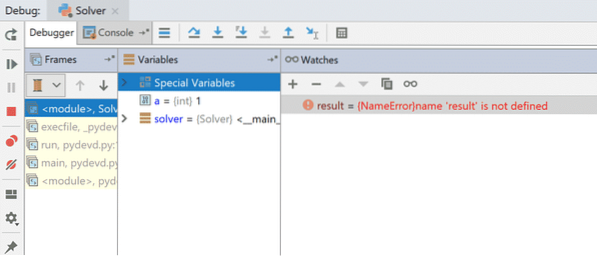
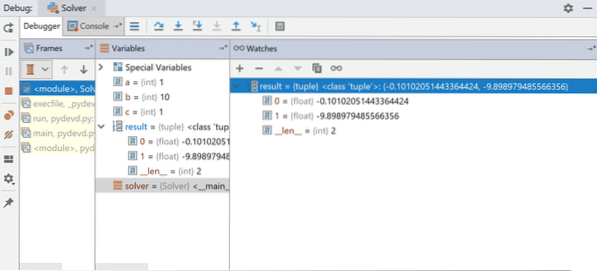
Оценяване на изрази
За да откриете стойности или резултат от определен израз във всяка точка от кода, щракнете върху бутона. Сега щракнете Оценете:
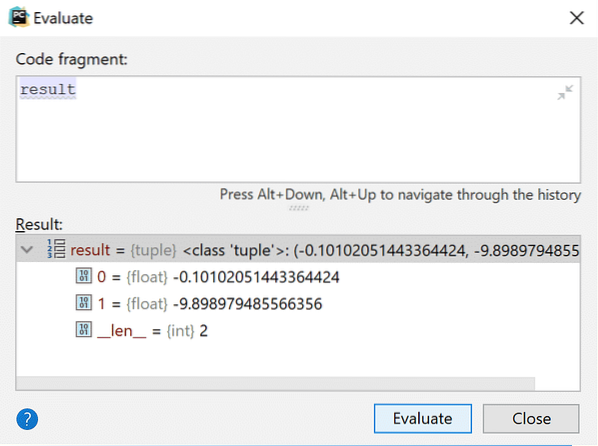
Най-добрата част за Evaluate е, че тя не само ви позволява да гледате изразите, но и да променяте стойностите на променливите. Проверете това на изображението по-долу.
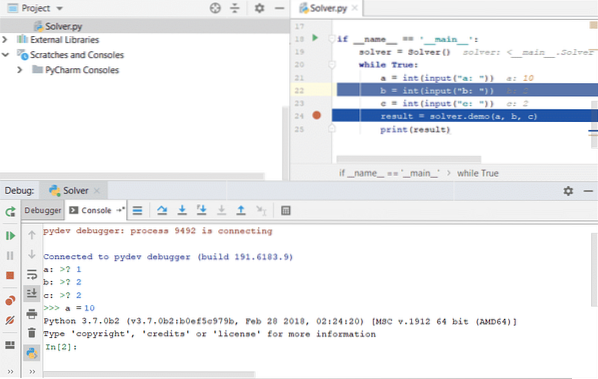
Отстраняване на грешки при отдалечени процеси в PyCharm
Независимо дали става въпрос за код, по който работите, или някакъв процес на поръчка във фонов режим, PyCharm ви позволява да отстранявате грешки и при отдалечени процеси:
Да направя това:
Отворете Бягай и изберете „Прикрепете да се Местен Процес 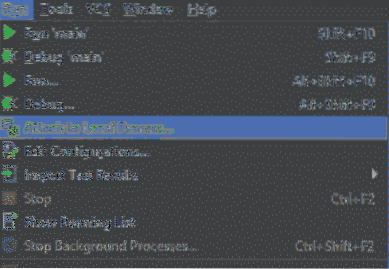 Изберете процеса, който искате да отстраните. Това може да е всеки код, който искате да прикачите.
Изберете процеса, който искате да отстраните. Това може да е всеки код, който искате да прикачите.
Когато изберете процеса, дебъгерът ще започне да отстранява грешки в скрипта. 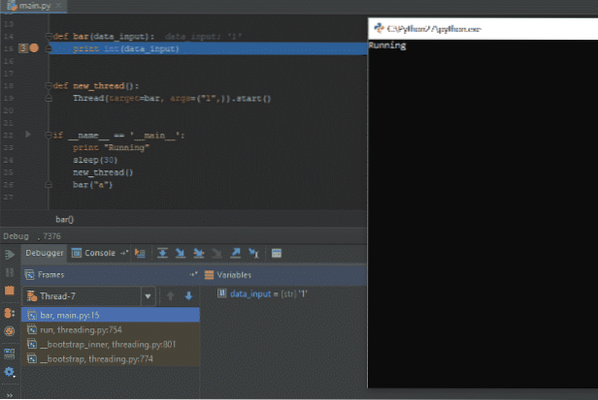
Заключение
Понякога отстраняването на грешки може да бъде предизвикателство, но не и ако използвате правилните инструменти и практики! Инструментите за отстраняване на грешки на PyCharm са чудесна възможност за начинаещи и хора, които са нови за Python. Надяваме се, че урокът ще ви помогне да постигнете по-добра ръка в програмирането и скриптите за отстраняване на грешки.
 Phenquestions
Phenquestions


